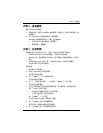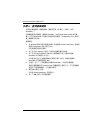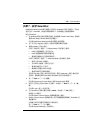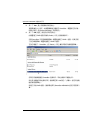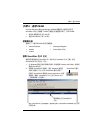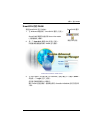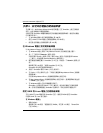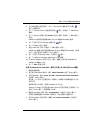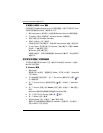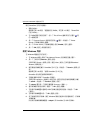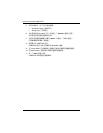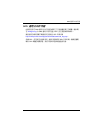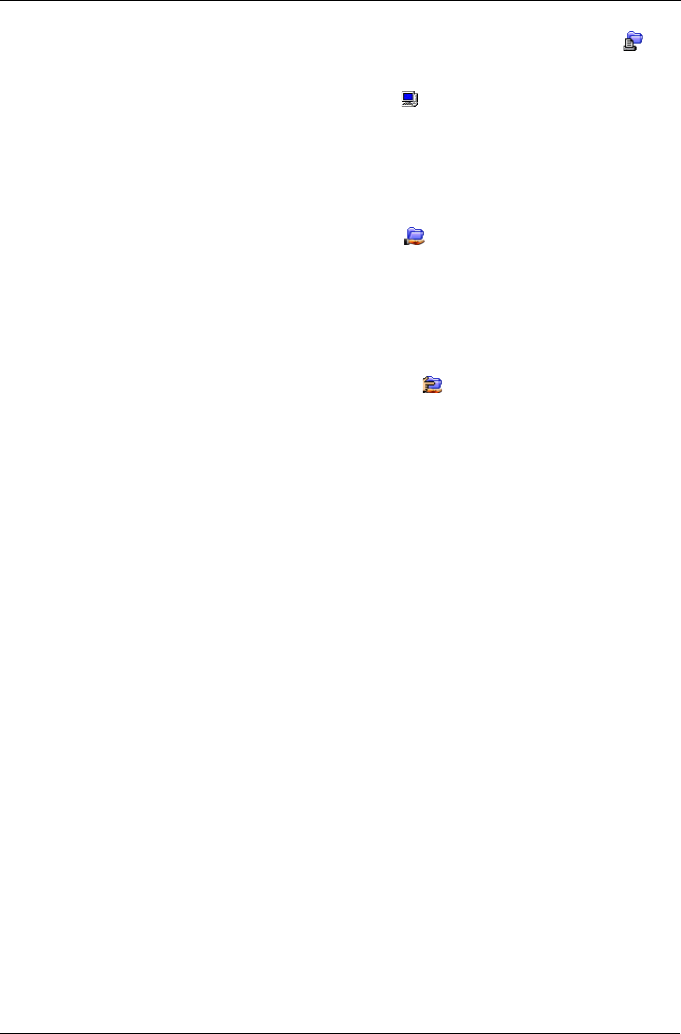
步驟 9:設定其他電腦的網路磁碟機
139
2. 在 PASM 畫面左側的目錄下,按一下 File & Print ( 檔案及列印 ) 圖示
旁的 + 展開目錄。
3. 按一下 Protocol Control ( 通訊協定控制 ) 圖示,然後按一下 UNIX/Linux
標籤。
4. 按一下 Service ( 服務 ) 旁的 Enable ( 啟用 ) 選項,然後按一下 OK ( 確定 )
按鈕。
UNIX/Linux 通訊協定能夠讓 UNIX 及 Linux 電腦與 SmartStor 連接。
5. 按一下目錄下的 File Sharing ( 檔案分享 ) 圖示。
6. 按一下 Modify ( 修改 ) 標籤。
7. 檢查 Unix/Linux 方塊,然後按一下 OK ( 確認 ) 按鈕。
UNIX/Linux 檔案分享
功能能夠讓 UNIX 及 Linux 電腦存取 SmartStor 上的資
料夾。 此時只能存取 PUBLIC ( 公用 ) 資料夾。
8. 按一下目錄下的 Sharing Setup ( 分享設定 ) 圖示。
9. 按一下 UNIX/Linux Sharing (UNIX/Linux 分享 ) 標籤。
10. 在 New IP Address ( 新的 IP 位址 ) 欄位,請輸入依此存取 SmartStor 的
UNIX/Linux 電腦 IP 位址。
11. 按一下 Add ( 新增 ) 按鈕。
在有 Command Line Interface ( 指令行介面 ) 的 UNIX 或 Linux 電腦
1. 開啟終端機視窗。
2. 建立新的 SmartStor 資料夾,輸入 mkdir SmartStor 並按下 Enter ( 輸入 )。
3. 安裝 SmartStor。 輸入 mount 192.168.1.194:/Volume1/Public /SmartStor ,
然後按下 Enter ( 輸入 )。
請注意,以下的 IP 位址僅是其中一個範例。此與輸入終端機視窗的 IP 位址
有所不同。
請參閱在第 135 頁的 「搜尋 SmartStor 的 IP 位址」
Volume1 及 Public 分別指的是 RAID Volume 及在設定時建立的資料夾,然
後按下 Enter ( 輸入 )。請參閱第 134 頁。
4. 變更為 SmartStor 目錄。輸入 cd /SmartStor,然後按下 Enter ( 輸入
)。
您現可將檔案複製至 SmartStor 的資料夾,或從此資料夾複製出來。
5. 使用 SmartStor 完成目的時,請輸入 cd; umount /SmartStor,然後按下
Enter ( 輸入 )。